Come ritagliare i video su Windows 11/10/8/7| Nessuna filigrana o limite di dimensione del file
Windows Movie Maker può ritagliare video su Windows 10? Voglio ritagliare un video per rimanere solo nell'area in cui si trova l'uccello. Ma non riesco a trovare la funzione di ritaglio su Window Movie Maker. Qualsiasi altro modo per ritaglia i video su Windows 10?
-Dalla comunità MicrosoftCome editor video integrato su Windows 10/8/7, Windows Movie Maker è troppo semplice per fornire troppe funzioni, incluso il ritaglio dei video. Inoltre, ora non è disponibile su Windows 10. Pertanto, questo articolo ti dirà 5 semplici metodi per ritaglia i video su Windows 10, che evidenzierà il personaggio principale nei video e regolerà le proporzioni per adattarle alle dimensioni dello schermo.
Lista guida
Il metodo migliore per ritagliare video su Windows 10 con alta qualità Come ritagliare video su Windows 10 tramite VLC Media Player Tre modi efficienti per ritagliare un video su Windows 10 Domande frequenti sul ritaglio dei video su Windows 10/8/7Il metodo migliore per ritagliare video su Windows 10 con alta qualità
Poiché Windows Movie Maker non supporta il ritaglio di video su Windows 10, dovresti fare affidamento sull'editor video definitivo: AnyRec Video Converter. È un'app versatile che non solo può ritagliare, ritagliare, ruotare e aggiungere facilmente filtri ai video, ma ti consente anche di convertire, comprimere, migliorare la qualità dei video.
Il software versatile per ritagliare un video su Windows 10 liberamente

Fornisci uno strumento professionale per ritagliare video a qualsiasi dimensione su Windows 10/8/7.
In grado di esportare i video ritagliati in tutti i formati video, come MP4, AVI, ecc.
Supporta molti strumenti di editing video aggiuntivi per ruotare, tagliare e aggiungere filtri.
Proporzioni preimpostate per adattare i tuoi video a schermi e dispositivi diversi.
L'anteprima in tempo reale ti consente di controllare e regolare gli effetti in qualsiasi momento.
100% Sicuro
100% Sicuro
Passi da seguire:
Passo 1.Download gratuito Convertitore video sul tuo computer Windows 11/10/8/7. Quindi avvialo dopo averlo installato. Fai clic sul pulsante "Aggiungi file" o sul pulsante "Aggiungi" sull'interfaccia principale di questo potente ritaglio ed editor video.

Passo 2.Per ritagliare i video su Windows 10, devi fare clic sul pulsante "Modifica" sotto i video. Quindi puoi ruotare, ritagliare, aggiungere filigrane (o ottenere il tuo file rimozione filigrana gratuita) ed effetti ai video.

Fai clic sul pulsante "Ruota e ritaglia" in alto. Trascina e tira liberamente i bordi in giallo per regolare le dimensioni del video come preferisci. Puoi anche fare clic sul pulsante "Proporzioni" per scegliere in anticipo le impostazioni desiderate per computer o cellulari. Quindi fare clic sul pulsante "OK" per salvare le modifiche.

Passaggio 3.Dopo aver ritagliato i video su Windows 10, puoi scegliere di farlo convertire video in qualsiasi formato esportare. Basta aprire il menu "Converti tutto in" e scegliere il formato desiderato nell'elenco "Video". Puoi anche aumentare la risoluzione video, frequenza fotogrammi e qualità facendo clic sul pulsante "Impostazioni".

Passaggio 4.Torna all'interfaccia principale e scegli il percorso di archiviazione desiderato in basso. Alla fine, fai clic sul pulsante "Converti tutto" per esportare i video.

100% Sicuro
100% Sicuro
Ulteriori letture
Come ritagliare video su Windows 10 tramite VLC Media Player
In quanto potente riproduttore video, VLC supporta anche alcune funzioni di modifica di base, tra cui il ritaglio e il ritaglio di video su Windows 10/8/7. In breve, puoi ritaglia un video in VLC sul tuo computer. Sebbene tu possa regolare i pixel liberamente per scegliere le parti desiderate, è relativamente difficile correggere le impostazioni a causa dell'assenza di anteprima in tempo reale.
Passo 1.Apri VLC Media Player sul tuo computer. Fare clic sul pulsante "Media" in alto. Fare clic sul pulsante "Apri file". In questo modo, puoi aggiungere i video desiderati che desideri ritagliare su Windows 10. Quindi dovresti controllare visivamente approssimativamente i pixel del video che desideri ritagliare.
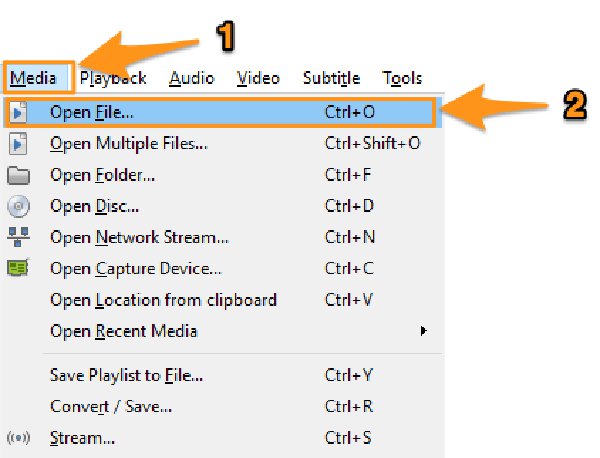
Passo 2.Fare clic sul pulsante "Strumenti" e fare clic sul pulsante "Effetti e filtri" per aprire l'editor video. Nella finestra che appare, apri il menu "Effetti video" e quindi fai clic sul pulsante "Ritaglia".
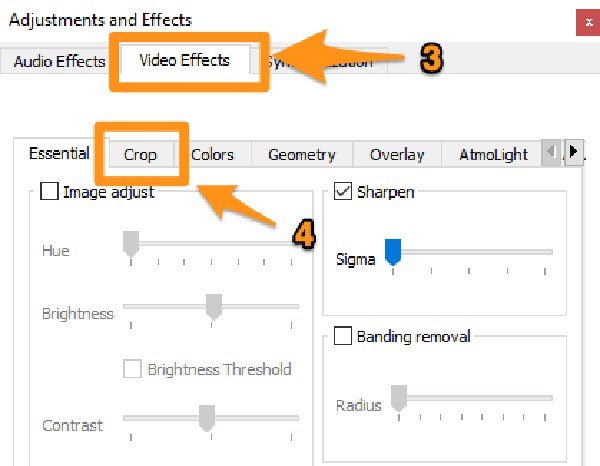
Passaggio 3.Nell'opzione di ritaglio, puoi regolare liberamente i pixel tra le parti desiderate e un determinato bordo. Premere il pulsante "Invio" sulla tastiera per salvare le impostazioni. E devi controllare continuamente l'effetto prima di ritagliare la parte desiderata dei video su Windows 10.
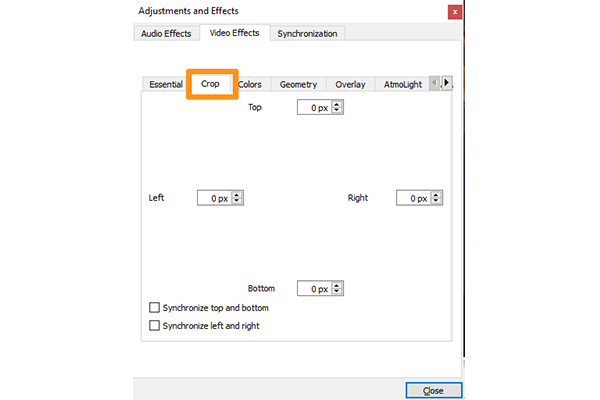
Ulteriori letture
Tre modi efficienti per ritagliare un video su Windows 10
Oltre ai due modi efficienti citati, ci sono anche 3 semplici metodi che puoi imparare a ritagliare video su Windows 10. La parte seguente introdurrà le funzionalità, i pro e i contro di questi tre editor video.
1. Editor video gratuito VSDC
Editor video gratuito VSDC è un editor video facile da usare ma versatile per ritagliare video su Windows 10. È uno strumento di editing non lineare per tagliare, modificare e cambiare l'ordine dei video clip. Inoltre, puoi usarlo per creare presentazioni, crea collage video, aggiungi effetti video e registra schermate sul tuo computer. Sebbene sia uno strumento di editing versatile, significa anche che non è così professionale nel ritagliare video su Windows 10 o nell'aggiungere altre funzioni di editing.

- Professionisti
- Fornisci tutte le funzioni di modifica di base per la prova gratuita.
- Facile caricare video ritagliati sui social media.
- Contro
- Nessun rapporto di aspetto preimpostato per impostare le dimensioni dello schermo.
- Grande occupazione della CPU.
2. EZGif
EZGif è un editor video online che ti consente di ritagliare video su Windows 10 senza scaricare alcun software. Puoi caricare direttamente i video desiderati o semplicemente incollare l'URL dei video online da aggiungere a questo ritaglio video. Oltre a ritagliare video su Windows/Mac, puoi anche convertire video, comprimere video e controllare la velocità dei video attraverso di esso. Ma ha una limitazione della dimensione del file a 100 MB. Se insisti nel ritagliare video con EZGIF, devi farlo comprimi un video di grandi dimensioni a 100 MB gratuitamente primo.
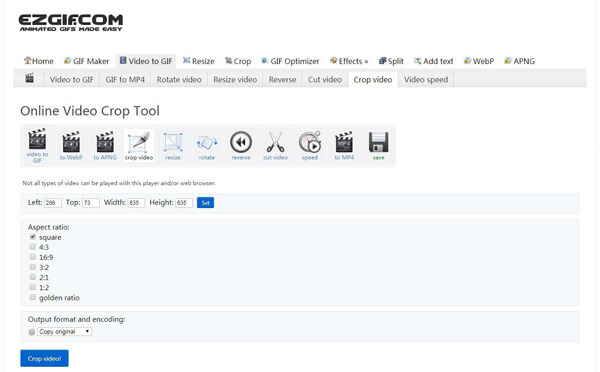
- Professionisti
- Strumento online per ritagliare facilmente i video.
- Interfaccia facile da usare per principianti.
- Contro
- Limitazione alla dimensione del file.
3. Facile creatore di video
Rispetto ai tre editor video professionali menzionati, è solo un semplice strumento di editing per ritagliare video su Windows 10 con funzioni di base. Supporta la regolazione delle proporzioni, la modifica libera delle dimensioni del video e il ritaglio dei video verticalmente o orizzontalmente. Ma fornisce anche una versione a pagamento tra $50 e $200 con più funzioni di editing.
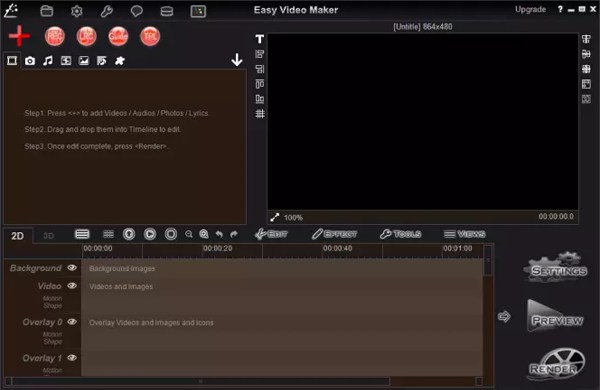
- Professionisti
- In grado di ritagliare video, convertire video, registrare lo schermo, ecc.
- Accelerazione hardware per gestire rapidamente una serie di video.
- Contro
- Relativamente costoso per la versione a pagamento.
- Interfaccia obsoleta.
Domande frequenti sul ritaglio dei video su Windows 11/10/8/7
-
1. Posso modificare le proporzioni durante il ritaglio di video su Windows 10?
Si, puoi. Quando ritagli un video su Windows 10 tramite Video Converter, puoi regolare liberamente il bordo, che cambierà sicuramente le proporzioni. In questo modo, puoi persino ritagliare un video dell'orizzonte su uno verticale.
-
2. Come tagliare i video su Windows 10/8/7 tramite l'editor video predefinito?
Tagliare i video significa tagliare la durata temporale dei video. Dopo aver avviato Windows Movie Maker e aggiunto i file desiderati, puoi fare clic direttamente sul pulsante "Taglia" e tagliare facilmente i video.
-
3. Qual è il miglior editor video per ritagliare video su Windows 10?
L'editor video consigliato è AnyRec Video Converter. Fornisce una regolazione gratuita, che semplifica il ritaglio dei video su Windows. Inoltre, questo editor video supporta anche molte funzioni aggiuntive per soddisfare tutte le tue esigenze.
Conclusione
Questo articolo ha introdotto 5 metodi efficienti per ritagliare video su Windows 11/10/8/7. Non c'è bisogno di trovare la funzione di ritaglio su Windows Movie Maker, puoi facilmente fare affidamento su Video Converter con strumenti di editing professionali. Se hai ancora problemi a ritagliare i video su Windows 10, non esitare a contattarci.
100% Sicuro
100% Sicuro
 Come mettere una dimensione video a fianco
Come mettere una dimensione video a fianco